列印機密列印檔案
下列步驟說明如何使用PCL 5c/6印表機驅動程式,列印機密列印檔案。
![]()
內建驅動程式的應用程式(如PageMaker)不支援此功能。
![]() 在印表機驅動程式內容中設定機密列印。
在印表機驅動程式內容中設定機密列印。
關於設定印表機驅動程式的詳細資訊,請參閱相關說明檔案。
![]() 按一下[詳細資料...]後,在[使用者識別碼:]方塊中輸入使用者ID,接著在[密碼:]方塊中輸入密碼。
按一下[詳細資料...]後,在[使用者識別碼:]方塊中輸入使用者ID,接著在[密碼:]方塊中輸入密碼。
![]() 按一下[確定]關閉[詳細資料...],再按一下[確定]關閉印表機驅動程式內容。
按一下[確定]關閉[詳細資料...],再按一下[確定]關閉印表機驅動程式內容。
![]() 從應用程式的[列印]對話方塊中進行列印。
從應用程式的[列印]對話方塊中進行列印。
機密列印工作即被發送到本機。
![]() 按下控制面板上的[印表機]鍵,顯示印表機畫面。
按下控制面板上的[印表機]鍵,顯示印表機畫面。
![]() 按下[列印工作]。
按下[列印工作]。

出現儲存在本機中的列印檔案清單。
![]() 按下[機密列印工作清單]。
按下[機密列印工作清單]。
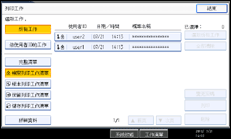
出現儲存在本機中的機密列印檔案清單。
根據安全設定,某些列印功能可能無法顯示。
![]() 選擇您想要列印的檔案,然後按[列印]。
選擇您想要列印的檔案,然後按[列印]。
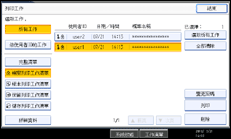
出現密碼畫面。
![]() 使用數字鍵輸入密碼,然後按[確定]。
使用數字鍵輸入密碼,然後按[確定]。
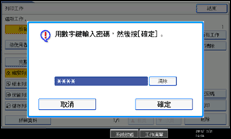
出現列印確認畫面。
如果未正確輸入密碼,則將出現確認畫面。按下[結束]再次輸入密碼。
如果選擇了多份列印檔案,本機將列印與輸入的密碼相對應的檔案。要列印的檔案數量顯示在確認畫面上。
如果忘記了密碼,請向您的檔案管理員尋求幫助。
![]() 按下[是]。
按下[是]。
機密檔案即被列印。
![]()
如果要取消列印,請在步驟10中按下[否]。
列印完成後,已儲存的檔案將被刪除。
若要在列印開始後停止列印,請按[結束]直到出現印表機畫面,然後按[重設列印工作]。檔案將被刪除。

